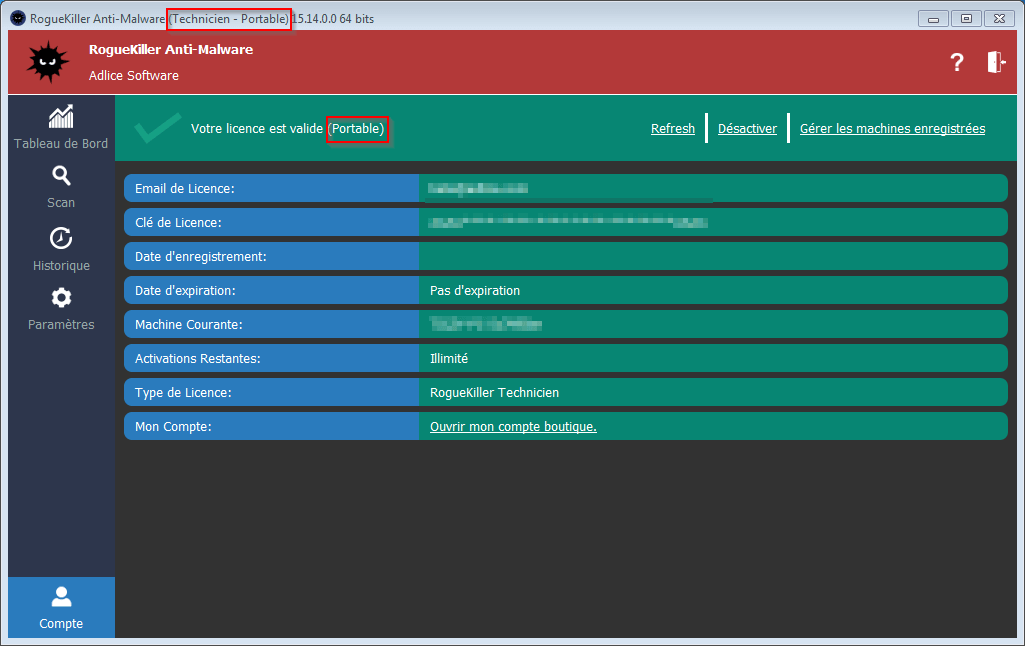La version technicien de notre licence Premium a été conçue pour un besoin très spécifique.
Plus tard dans la documentation, nous désignerons la machine du technicien comme « Machine Tech » et la machine remédiée comme « Machine cible ».
POURQUOI TECHNICIEN ?
Beaucoup de nos clients sont des ateliers ou des magasins de réparation (ou d’aide en ligne). Ils collectent des machines (machines cibles) auprès de leurs clients (ou y accèdent avec un outil d’aide à distance) et ont besoin d’utiliser leur propre licence sur ces machines sans l’installer. La licence Technicien, combinée avec le fichier de configuration portable (voir ci-dessous), garantit que la clé de licence n’est jamais écrite sur la machine du client et reste la propriété du technicien.
Un autre cas d’utilisation courant est le besoin d’une entreprise possédant des centaines/milliers de machines (machines cibles) d’avoir une licence technicien pour des analyses et des remédiations ponctuelles, sans installation et sans acheter une licence pour chaque poste. Il s’agit d’un scénario parfaitement adapté.
Attention: Étant donné que le logiciel et la licence ne sont pas installés sur les appareils cibles, ils ne peuvent bénéficier d’aucune protection en temps réel ni d’analyses planifiées. Si votre objectif est de protéger ces appareils, veuillez envisager l’achat d’une licence personnelle avec suffisamment de postes à la place.
ENREGISTREMENT
L’enregistrement de la licence technicien sur la machine tech se fait de la même manière que pour toute autre licence.
Veuillez vous reporter à la section correspondante pour obtenir de l’aide.
COMMENT UTILISER ?
Pour utiliser la version technicien sur une machine cible, plusieurs étapes doivent être accomplies. Le fichier de configuration va contenir tous vos paramètres, veuillez en premier lieu configurer le logiciel selon vos préférences (thème, langue, etc…).
- Génération du fichier de configuration: Créez un fichier qui contient tous vos paramètres et votre licence.
- Packaging du logiciel: Sur un support partagé, placez tous les fichiers nécessaires.
- Accédez-y et exécutez-le: Sur l’appareil cible, accédez au support partagé et exécutez le logiciel. La licence devrait être reconnue en mode portable.
REBRANDING
Si vous souhaitez utiliser la fonctionnalité de marque blanche (ou rebranding), you devez la paramétrer sur la machine Tech, au même moment que thème, la langue et les options de scan. Elle sera ensuite ajoutée à votre fichier de configuration quand vous l’exporterez.
L’utilisation du rebranding est seulement autorisée pour la rémédiation avec votre fichier de configuration portable, afin d’obtenir un look plus « professionnel » pour votre présentation. Elle ne peut en aucun cas être revendue comme marque blanche.
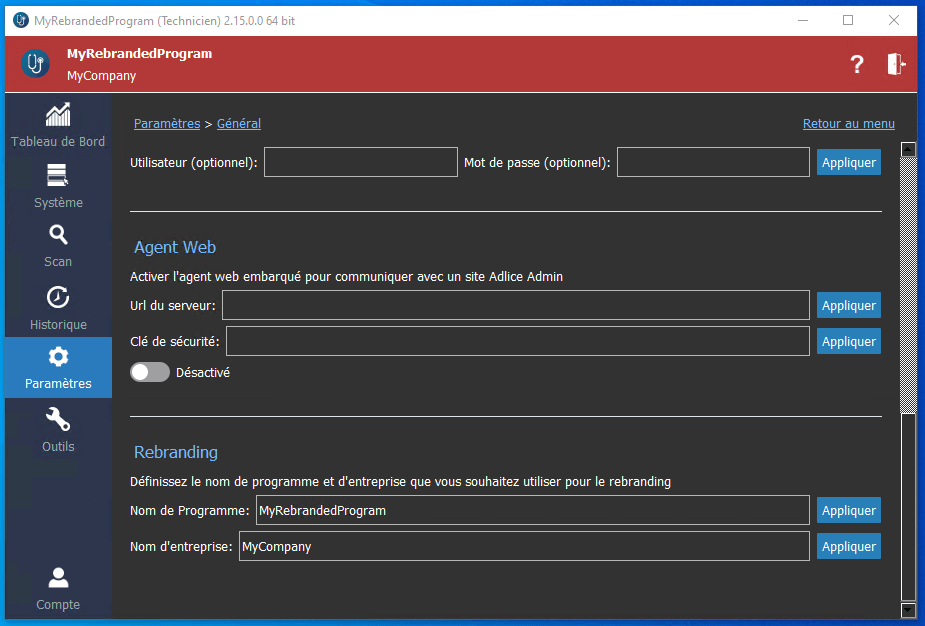
CONFIGURATION PORTABLE
Sur la machine tech, allez dans l’onglet « Compte », vous devriez voir quelque chose de similaire à l’image ci-dessous. Vous pouvez choisir une date d’expiration (ou jamais) pour ajouter une couche de sécurité au cas où vous oublieriez de supprimer le fichier de la machine cible. Après le nombre de jours choisi (à partir de maintenant), le fichier généré cessera de fonctionner.
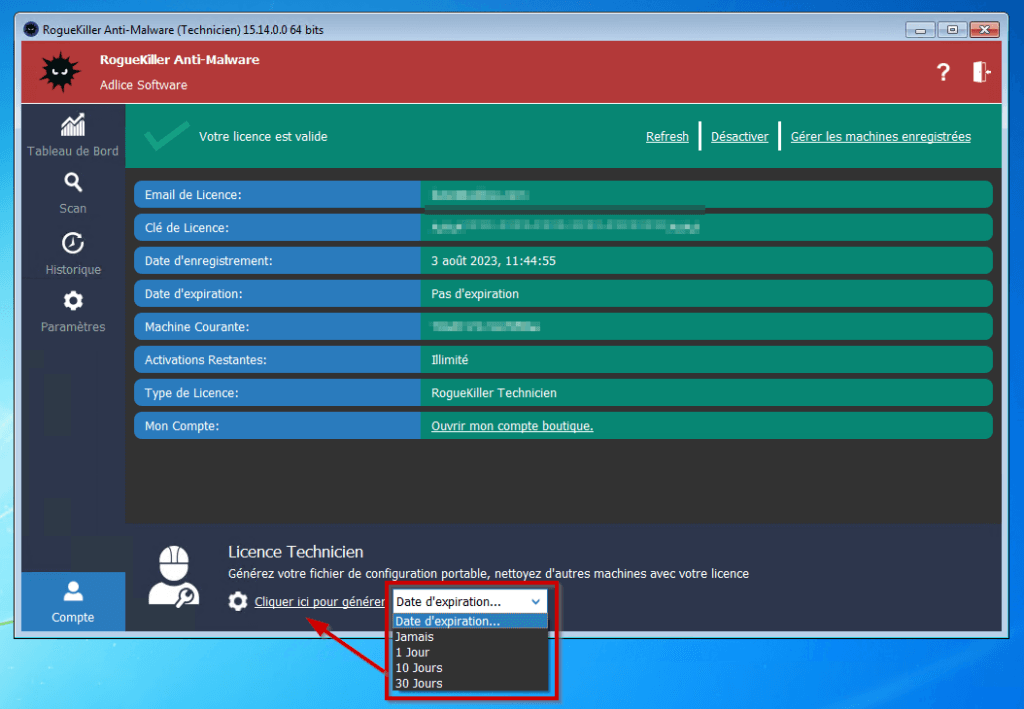
Ensuite, cliquez sur le bouton « Générer » et choisissez un emplacement de sauvegarde, et souvenez-vous de cet emplacement pour plus tard.
IMPORTANT: Pour être correctement reconnu, le fichier doit être nommé avec l’un des noms suivants :
rk_config.ini
{nom_de_exe}.ini (par exemple : Si vous exécutez RogueKiller64.exe, le fichier peut être nommé roguekiller64.ini)
PACKAGING
Toujours sur l’appareil technique, vous devez maintenant obtenir les fichiers suivants et les sauvegarder sur le support de partage de votre choix (clé USB, dossier partagé, partage réseau, …).
- Le fichier de configuration généré (.fichier ini)
- Le logiciel (.fichiers exe)
IMPORTANT: Tous les fichiers doivent être placés dans le même répertoire.
Le logiciel peut être trouvé dans le chemin d’installation, généralement C:/Program Files/[NomDuLogiciel]/[NomDuLogiciel].exe.
Assurez-vous de sélectionner à la fois la version 32 et 64 bits, ou seulement la version dont vous avez besoin pour la machine cible.
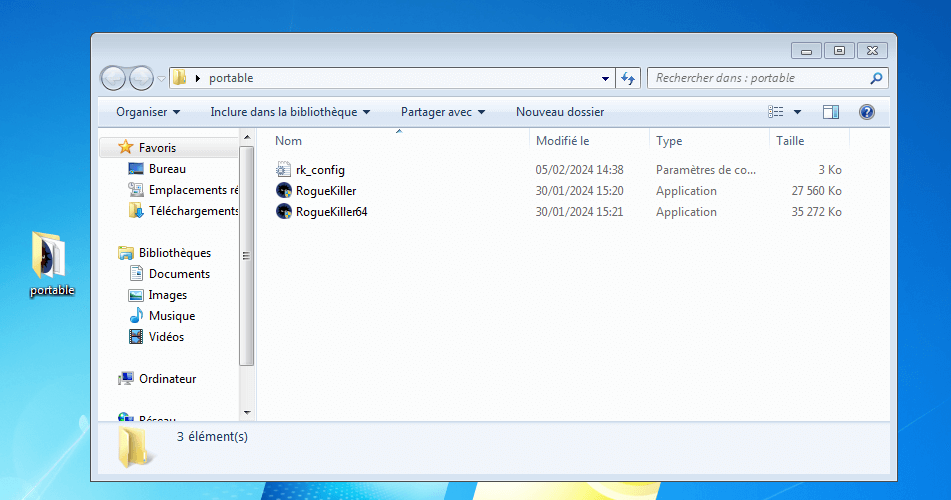
UTILISATION
Sur l’appareil cible, accédez au dossier à partir de votre support partagé (clé USB ou partage réseau) et copiez-le localement.
À l’intérieur du dossier, exécutez simplement la version du logiciel adaptée à l’architecture. Il devrait reconnaître la licence et l’afficher comme portable. Si une date d’expiration existe, elle sera également affichée.
Vous pouvez maintenant utiliser le logiciel en mode « Portable », sans installation de licence, mais avec toutes les fonctionnalités disponibles.